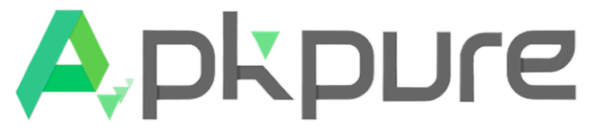Lỗi “Account Not in this Store” thường xuất hiện trên các thiết bị iOS (iPhone, iPad) khi bạn cố gắng tải ứng dụng từ App Store mà tài khoản Apple ID của bạn không được phép truy cập. Dưới đây là một số bước bạn có thể thử để khắc phục lỗi này:
- Đăng xuất và đăng nhập lại Apple ID:
- Mở cài đặt trên thiết bị của bạn.
- Chạm vào tên của bạn ở đầu cài đặt.
- Chọn “Sign Out” hoặc “Đăng xuất”. Xác nhận nếu được yêu cầu.
- Sau đó, đăng nhập lại bằng Apple ID của bạn.
- Kiểm tra vùng/khu vực của tài khoản Apple ID:
- Mở cài đặt.
- Chọn “iTunes & App Store”.
- Kiểm tra xem vùng/khu vực đang được đặt là nơi bạn muốn tải ứng dụng. Nếu bạn đang cố gắng tải từ một cửa hàng quốc gia cụ thể, hãy đảm bảo rằng bạn đã chọn đúng quốc gia.
- Kiểm tra Cài đặt Hạn chế:
- Mở cài đặt.
- Chọn “Screen Time” (Thời gian màn hình) và sau đó chọn “Content & Privacy Restrictions” (Hạn chế Nội dung và Riêng tư).
- Nếu bạn đã bật Hạn chế Nội dung và Riêng tư, hãy xem xét xem liệu bạn có hạn chế việc tải ứng dụng không. Nếu có, hãy điều chỉnh cài đặt theo mong muốn.
- Kiểm tra các thiết lập liên quan đến Tài khoản Apple ID:
- Mở cài đặt.
- Chọn “iTunes & App Store”.
- Chạm vào tên tài khoản Apple ID của bạn.
- Kiểm tra xem liệu bạn có đang sử dụng Apple ID chính xác để tải ứng dụng.
- Khởi động lại thiết bị:
- Một lựa chọn đơn giản nhưng có thể giúp giải quyết nhiều vấn đề. Hãy tắt thiết bị của bạn và khởi động lại sau một thời gian ngắn.
1. Lỗi account not in this store là gì?
Hình ảnh lỗi account not in this store?

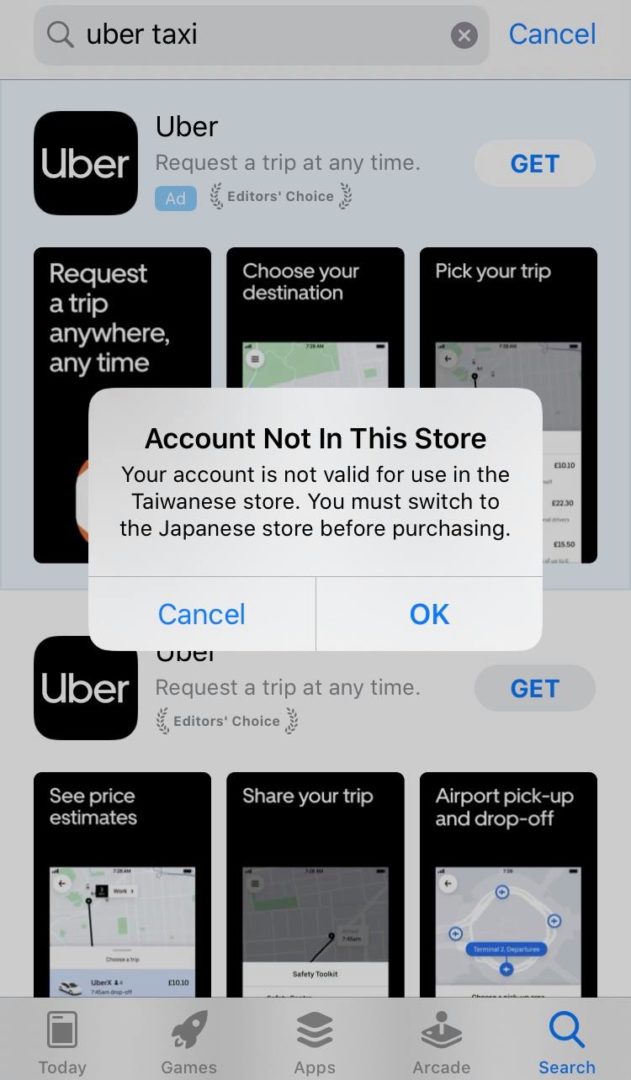
Đây chính là hỉnh ảnh lỗi account not in this store chúng ta thường gặp. Nguyên nhân chính gây ra lỗi này thường là:
- Lỗi “account not in this store” có thể xảy ra trong nhiều tình huống khác nhau, tùy vào ngữ cảnh sử dụng. Tuy nhiên, thông thường, lỗi này xảy ra khi bạn đăng nhập vào một tài khoản Apple ID hoặc Google ID trên một thiết bị hoặc ứng dụng không tương thích với tài khoản đó.
- Ví dụ, nếu bạn cố gắng tải xuống một ứng dụng từ App Store hoặc Google Play Store trên một thiết bị đã đăng nhập bằng một tài khoản Apple ID hoặc Google ID khác, thì bạn có thể gặp phải lỗi này. Nếu tài khoản đó không được liên kết với cửa hàng App Store hoặc Google Play Store hiện tại, bạn sẽ không thể tải xuống hoặc cập nhật ứng dụng.
- Một nguyên nhân khác là tài khoản Apple ID hoặc Google ID của bạn có thể bị khóa hoặc bị vô hiệu hóa. Nếu bạn đã vi phạm các quy định hoặc điều khoản sử dụng của Apple hoặc Google, tài khoản của bạn có thể bị khóa hoặc bị vô hiệu hóa, khiến bạn không thể truy cập vào các ứng dụng hoặc dịch vụ của họ.
- Hoặc 1 lý do phổ biến khác đó là do bạn đi du lịch đến một quốc gia khác – do đó bị báo lỗi như vậy?
2. Cách sửa lỗi account not in this store?
Cách 1:
Nếu bạn đang đi du lịch nước ngoài, việc thay đổi quốc gia trong App Store sẽ khắc phục sự cố này. Mở App Store và nhấn vào Biểu tượng tài khoản của bạn ở góc trên bên phải màn hình. Sau đó, nhấn vào Tên của bạn ở đầu màn hình.
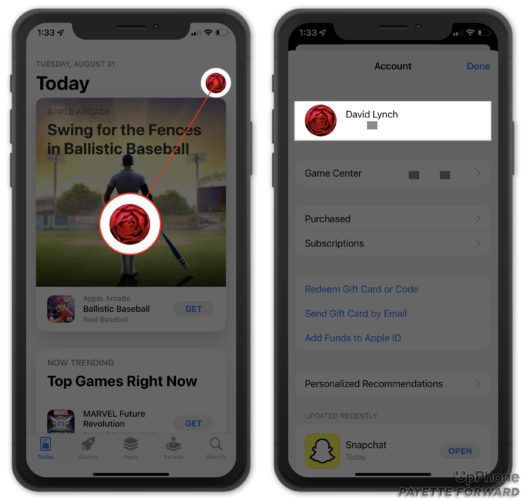
Đăng nhập vào ID Apple của bạn nếu được nhắc, sau đó chạm vào Quốc gia/Khu vực . Chọn vị trí hiện tại của bạn.
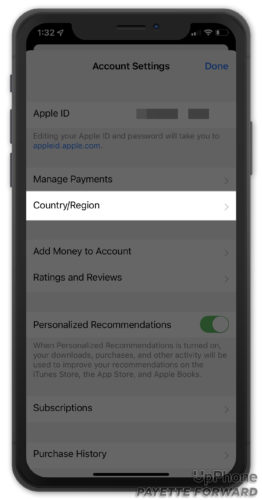
Cách 2: Đăng xuất khỏi tài khoản App Store của bạn
Đăng xuất và quay lại App Store có thể khắc phục sự cố tiềm ẩn với tài khoản của bạn. Mở Cài đặt và nhấn vào Tên của bạn ở đầu màn hình. Chạm vào Phương tiện & Mua hàng , sau đó chạm vào Đăng xuất .
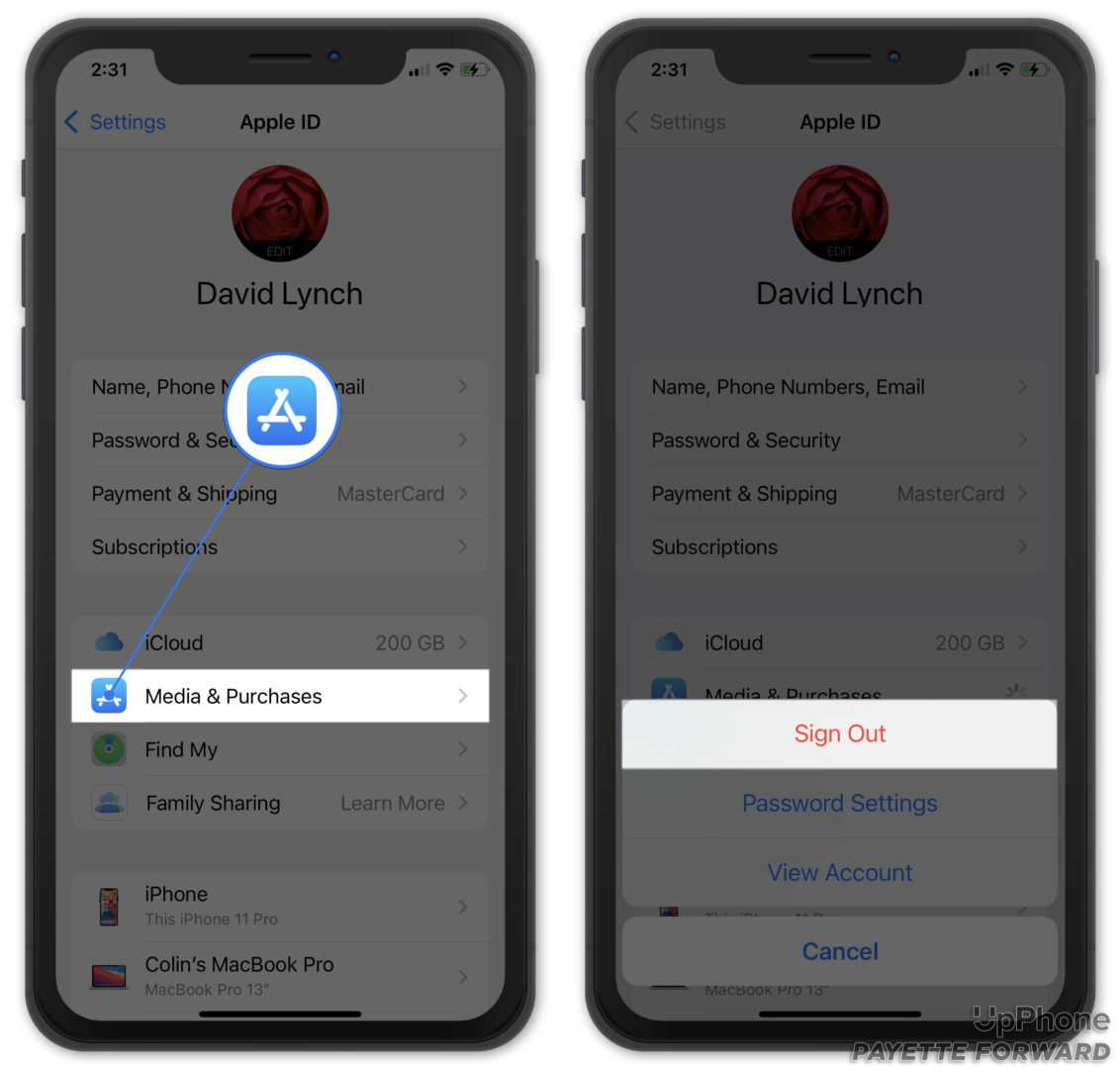
Cách 3: Tắt Giới hạn Nội dung & Quyền riêng tư
Mở Cài đặt và nhấn Thời gian sử dụng -> Giới hạn nội dung & quyền riêng tư . Tắt công tắc bên cạnh Hạn chế về nội dung và quyền riêng tư , sau đó quay lại App Store để xem sự cố đã được giải quyết chưa. Nếu iPhone của bạn vẫn báo “Account not in this store?”, hãy chuyển sang bước tiếp theo.
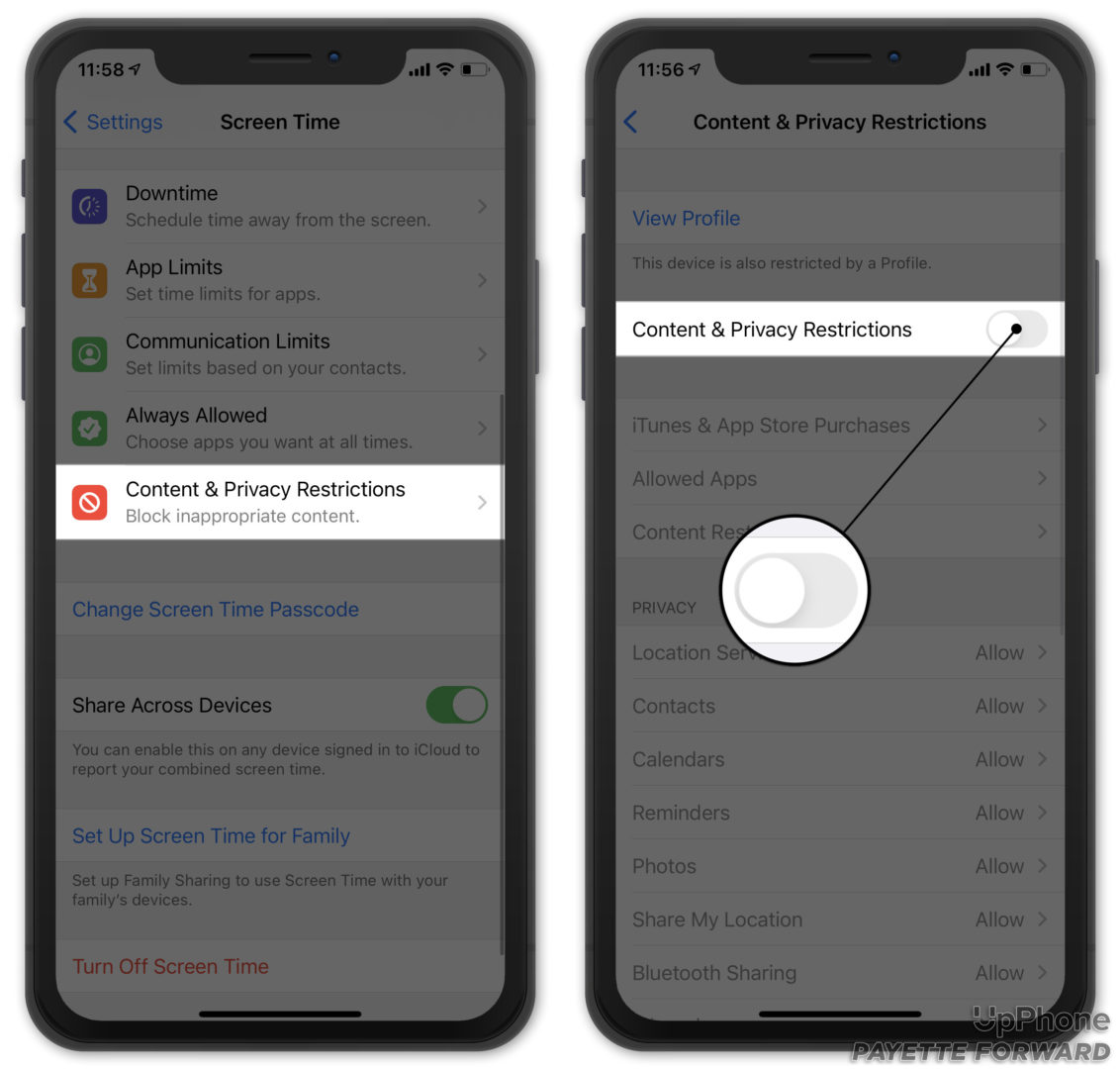
>> Ok vậy là đã xong – đây là Cách sửa lỗi account not in this store? thông dụng nhất. Chúc các bạn thành công.